 Tutoriel système
Tutoriel système
 Série Windows
Série Windows
 Fixation des groupes de Windows 11 SNAP ne se souvenant pas de la disposition
Fixation des groupes de Windows 11 SNAP ne se souvenant pas de la disposition
Fixation des groupes de Windows 11 SNAP ne se souvenant pas de la disposition
Si les groupes SNAP dans Windows 11 n'enregistrent pas, assurez-vous que les dispositions SNAP sont activées dans les paramètres> Système> Multitasking, basculez sur "Snap Windows" et "Snap Layouts" et activer l'option d'afficher les suggestions SNAP; Ensuite, redémarrez l'explorateur de fichiers via le gestionnaire de tâches ou réinitialisez ShellexperiendHost dans PowerShell, puis réinitialisez les paramètres de la barre des tâches par défaut; De plus, effacez les données de mise en page corrompues en supprimant le dossier de shell dans% localappdata% ou en utilisant le nettoyage du disque; Enfin, évitez de fermer les applications dans le groupe - de minimiser à la place - et de maintenir une configuration de moniteur cohérente entre les sessions.

Les groupes SNAP dans Windows 11 sont très pratiques pour le multitâche - vous pouvez organiser plusieurs fenêtres côte à côte et basculer facilement entre eux. Mais si votre mise en page ne colle pas après votre départ ou fermé le groupe, c'est vraiment frustrant. La bonne nouvelle est qu'il y a quelques choses que vous pouvez essayer de résoudre ce problème.
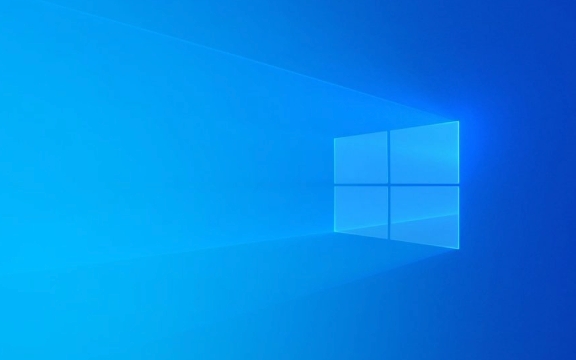
Vérifiez si les dispositions SNAP sont activées
Windows 11 a introduit les dispositions SNAP dans le cadre des fonctionnalités de claquement améliorées. S'ils ne sont pas activés, votre système ne se souviendra pas comment vous avez organisé vos fenêtres.
- Accédez à Paramètres> Système> Multitâche
- Dans la section "Snap", assurez-vous que "Snap Windows" et "Snap Layouts" sont tous deux activés
- Vérifiez également "Quand je saisis une fenêtre, montrez ce que je peux prendre à côté" - cela aide à construire et à rappeler des groupes
Ce paramètre est crucial car même si vous créez manuellement une disposition, Windows ne le stockera pas à moins que les dispositions SNAP ne soient actives.

Mettre à jour ou réinitialiser les paramètres Explorer.exe
Parfois, le problème réside dans File Explorer ou le comportement de la barre des tâches - surtout si les mises à jour récentes ou les ajustements ont gâché les paramètres de l'interface utilisateur.
Essayez ces étapes:

- Redémarrez Explorateur de fichiers via Task Manager (cliquez avec le bouton droit sur la barre des tâches> Manager des tâches> Trouver Windows Explorer> Redémarrer)
- Ou exécutez cette commande dans PowerShell (en tant qu'administrateur):
Get-AppxPackage -AllUsers Microsoft.Windows.ShellExperienceHost | Reset-AppxPackage
Si cela n'aide pas, la réinitialisation des paramètres de votre barre des tâches peut également effacer les choses:
- Dans les paramètres, accédez à Personalization> TaskBar , puis cliquez sur "Restaurer les comportements de tâches par défaut"
Cela réinitialise essentiellement la façon dont Windows gère la claquement et le regroupement dans les coulisses.
Effacer les données de groupe SNAP corrompu
Il n'y a aucun moyen officiel de «dispenser des dispositions enregistrées», mais Windows stocke certaines de ces données dans des fichiers temporaires ou des entrées de registre. Vous pouvez essayer de nettoyer le cache connexe:
- Accédez à
%LocalAppData%\Microsoft\Windows\Shell - Supprimez le contenu de ce dossier (vous devrez peut-être fermer d'abord l'explorateur de fichiers)
Ou, utilisez le nettoyage du disque:
- Ouvrez le nettoyage du disque , sélectionnez votre lecteur système et vérifiez les "fichiers temporaires"
- Exécutez le nettoyage et redémarrez votre PC par la suite
Cela efface souvent les informations de mise en page corrompues ou obsolètes qui empêchent les nouvelles d'économiser correctement.
Assurez-vous d'utiliser le bon flux de travail
Voici quelque chose que beaucoup de gens manquent: les groupes Snap n'économisent que temporairement tandis que toutes les applications du groupe fonctionnent. Si vous fermez complètement une application, la mise en page est effacée.
Pour garder votre disposition:
- Ne fermez pas complètement les applications du groupe (minimiser à la place)
- Lorsque vous revenez au bureau et survolez l'icône de la vue de la tâche, le groupe doit toujours apparaître
De plus, si vous utilisez plusieurs moniteurs, Windows oublie parfois les dispositions lorsque les applications sont déplacées à travers les écrans. Essayez de garder la même configuration de moniteur si vous comptez fortement sur les groupes SNAP.
C'est à peu près tout. Ce n'est pas encore un système parfait, mais la plupart des problèmes découlent de la fin des paramètres, du cache corrompu ou de la malentendu de la façon dont les dispositions sont stockées. Une réinitialisation ou un ajustement rapide ramène généralement les choses à la normale.
Ce qui précède est le contenu détaillé de. pour plus d'informations, suivez d'autres articles connexes sur le site Web de PHP en chinois!

Outils d'IA chauds

Undress AI Tool
Images de déshabillage gratuites

Undresser.AI Undress
Application basée sur l'IA pour créer des photos de nu réalistes

AI Clothes Remover
Outil d'IA en ligne pour supprimer les vêtements des photos.

Stock Market GPT
Recherche d'investissement basée sur l'IA pour des décisions plus intelligentes

Article chaud

Outils chauds

Bloc-notes++7.3.1
Éditeur de code facile à utiliser et gratuit

SublimeText3 version chinoise
Version chinoise, très simple à utiliser

Envoyer Studio 13.0.1
Puissant environnement de développement intégré PHP

Dreamweaver CS6
Outils de développement Web visuel

SublimeText3 version Mac
Logiciel d'édition de code au niveau de Dieu (SublimeText3)

Sujets chauds
 1654
1654
 276
276
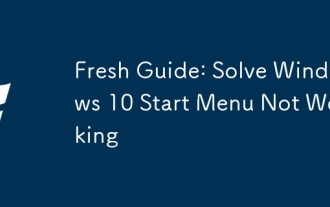 Guide frais: résoudre le menu de démarrage de Windows 10 ne fonctionne pas
Aug 21, 2025 am 06:03 AM
Guide frais: résoudre le menu de démarrage de Windows 10 ne fonctionne pas
Aug 21, 2025 am 06:03 AM
Ifyourwindows10startMenUisn’Treponding, tryTheSesteps: 1.RestartWindowSexplorevataskManager.2. Shooter.3.re-registrstMenuAppsusingPowershell.4.ScanforcorruptedSystemFiles withsfc / scanne.5
 Comment résoudre les problèmes à jour Windows: un guide Microsoft
Aug 22, 2025 am 11:54 AM
Comment résoudre les problèmes à jour Windows: un guide Microsoft
Aug 22, 2025 am 11:54 AM
RunThewindowsUpDateTroulesshooTerToAutomAticActiveFixComMonissuesByNavigationToSettings> System> Troubleshoot> AuTROURTROUBLESHOOTERSANDRUNNINGTHEWINDOWSUPDATETOOL.2.SentureAtLeast20GboffreSiSH
 Comment contourner l'exigence TPM 2.0 pour Win11
Aug 21, 2025 am 04:08 AM
Comment contourner l'exigence TPM 2.0 pour Win11
Aug 21, 2025 am 04:08 AM
Toinstallwindows11onadevice avec p.exefromamountedisoandOverRidecompatibilité avec les outils de manière
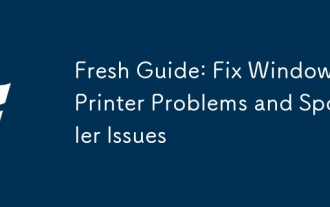 Guide frais: résoudre les problèmes de l'imprimante Windows et les problèmes de spouleur
Aug 29, 2025 am 08:12 AM
Guide frais: résoudre les problèmes de l'imprimante Windows et les problèmes de spouleur
Aug 29, 2025 am 08:12 AM
Ifyourwindowsprings neworking, tryTheSesteps: 1.RestartThePrintSpoolerService.2.Runthebuilt-inpritertroubleshooter.3.ReinstalltHepRinterdriver.4.ManuallyClateStuckprintJobs.5.USCOMANDPROPTORDRIVER.4.MANNABULADSCARSTUCKPRINTJOBS.5.USCOMANDPROPTORESTORDERPRING.
 Comment activer le mode sombre dans win11
Aug 16, 2025 am 09:01 AM
Comment activer le mode sombre dans win11
Aug 16, 2025 am 09:01 AM
ToenabledarkModeInwindows11ForRedEdEyEtrainorBetterBatteryLife, usingEttings: Presswindows I, Gotopersonalisation> Couleurs et Bothothoot "WindowsMode" et "AppMode" Todark.Alternative
 Tutoriel sur le système de poupées de nidification: comment jouer plusieurs systèmes? Pratique d'installation d'Ubuntu
Sep 02, 2025 pm 05:09 PM
Tutoriel sur le système de poupées de nidification: comment jouer plusieurs systèmes? Pratique d'installation d'Ubuntu
Sep 02, 2025 pm 05:09 PM
Hier, j'ai introduit la méthode d'installation de VMwareWorkStationPro, mais en raison de la limitation du temps d'enregistrement, je vous apporterai des mises à jour aujourd'hui! ! ! Les amis qui aiment essayer de nouvelles choses sont les bienvenus pour installer le système Ubuntu ci-dessous. Ubuntu est également un très excellent système d'exploitation. Bien qu'il ne soit pas aussi intuitif et facile à utiliser que Windows, par exemple, de nombreuses applications doivent être téléchargées via la ligne de commande, ce qui peut être difficile pour les novices, mais vous pouvez l'essayer. Voici quelques sites Web pour télécharger les images du système: Windows Operating System Images, outils et ressources: https://msdn.itellyou.cn/linux Système d'exploitation site Web
 Combien Win10 Professional Version coûte Win10 Professional Version 2025 Prix Introduction
Sep 01, 2025 pm 06:21 PM
Combien Win10 Professional Version coûte Win10 Professional Version 2025 Prix Introduction
Sep 01, 2025 pm 06:21 PM
Si vous envisagez d'acheter Windows 10 Pro, il est très important de connaître son prix. Windows 10 Professional Edition offre non seulement aux utilisateurs des fonctions riches et une sécurité puissante, mais répond également aux différents besoins des entreprises et des utilisateurs individuels. Alors, quel est le prix de Win10 Professional Edition en 2025? Cet article vous présentera en détail les informations sur les prix de Windows 10 Professional Edition pour vous aider à prendre des décisions d'achat éclairées.
 Correction: Windows affiche 'une erreur de lecture de disque s'est produite'
Aug 21, 2025 am 02:10 AM
Correction: Windows affiche 'une erreur de lecture de disque s'est produite'
Aug 21, 2025 am 02:10 AM
Le «AdiskReaderRorOccurred» messages »acquis à l'abri de l'accordé





